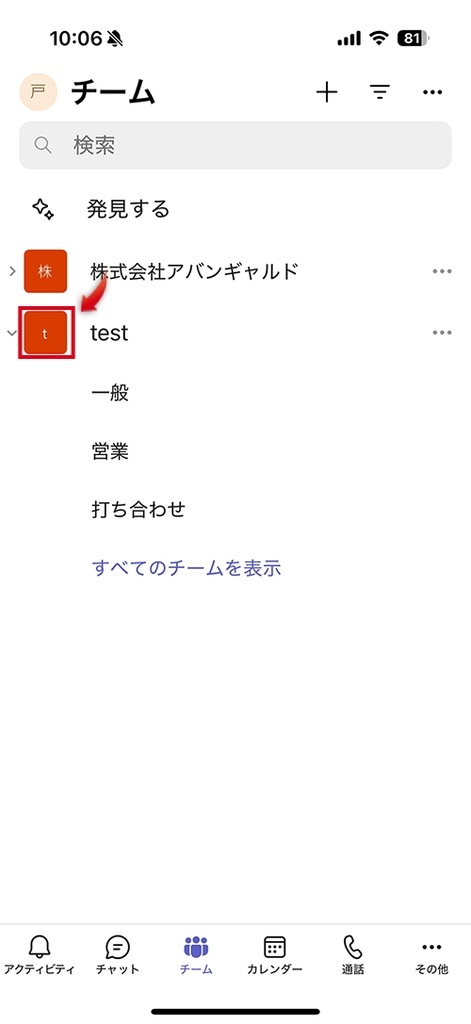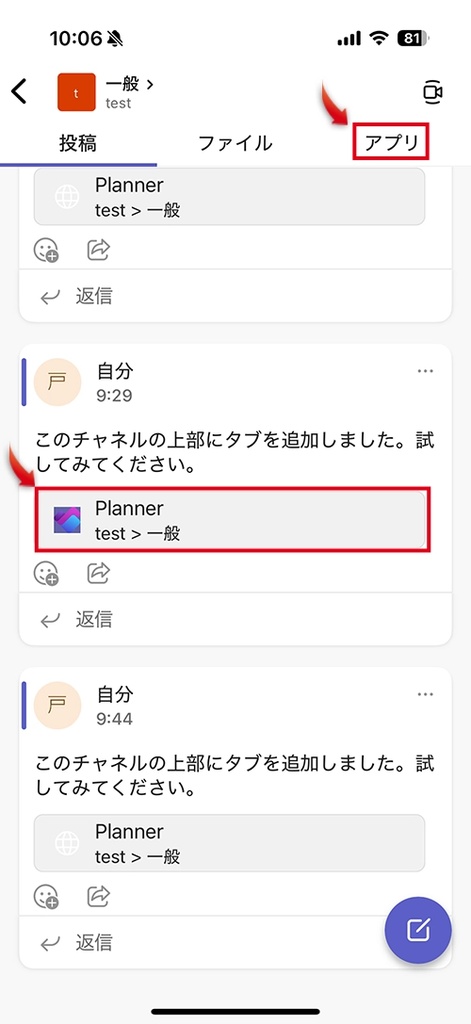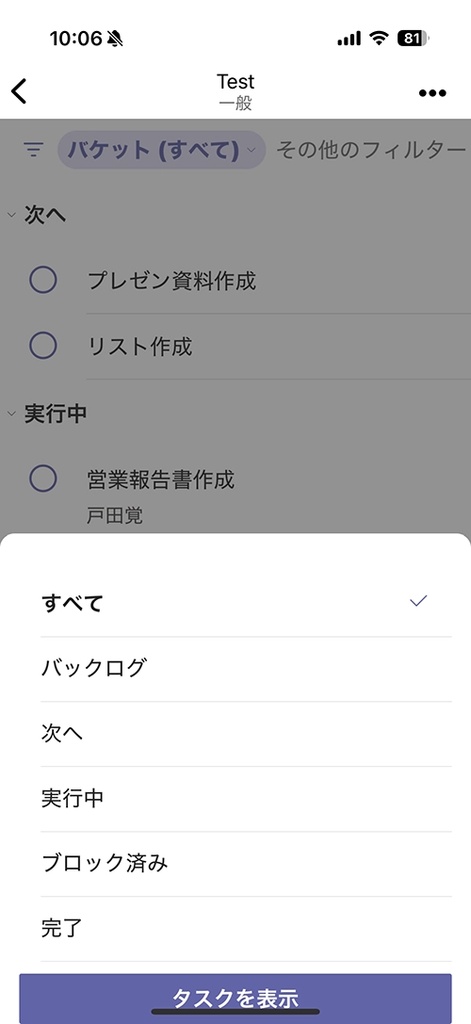プランを追加する
作成したプランはメンバーと共有して使うことができる。その際には、Teamsのチャネルに登録するのがおすすめだ。なお、各タスクも必要に応じてメンバーに割り当てることも可能なので、試してみていただきたい。こちらも簡単で、人を選ぶだけだ。
チャネルに登録するには、上の「+」マークをクリックしてPlannerを追加する。画面が開いたら「既存のプランを追加する」で作成したプランを選べばいい。
これで、Teamsのチャネルから各プランを選べるようになる。
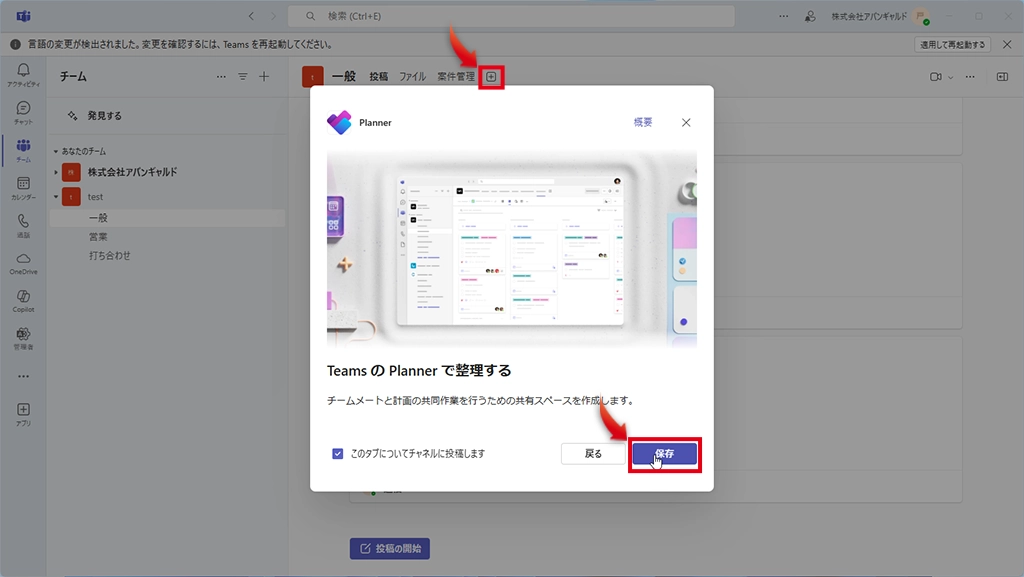
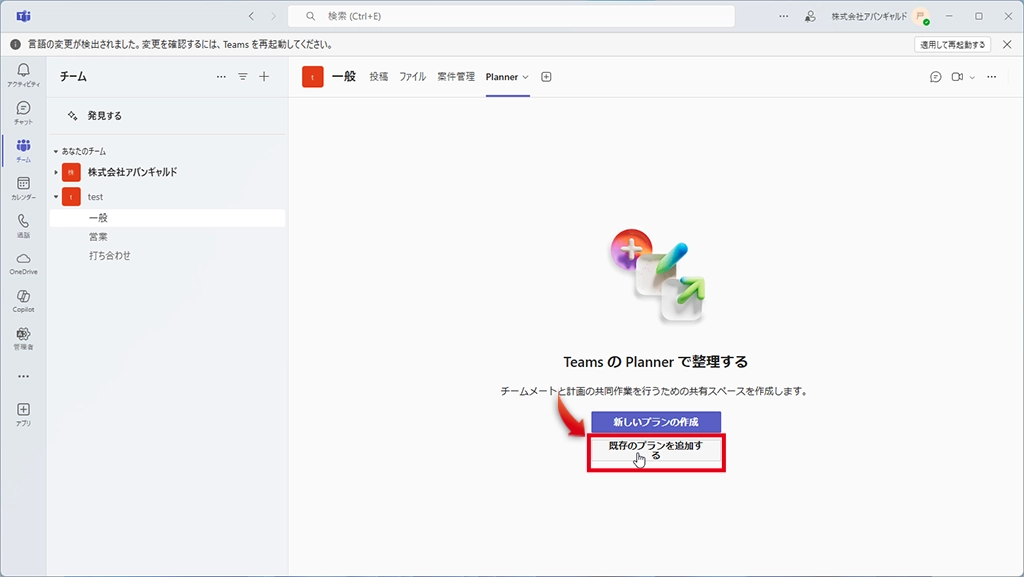
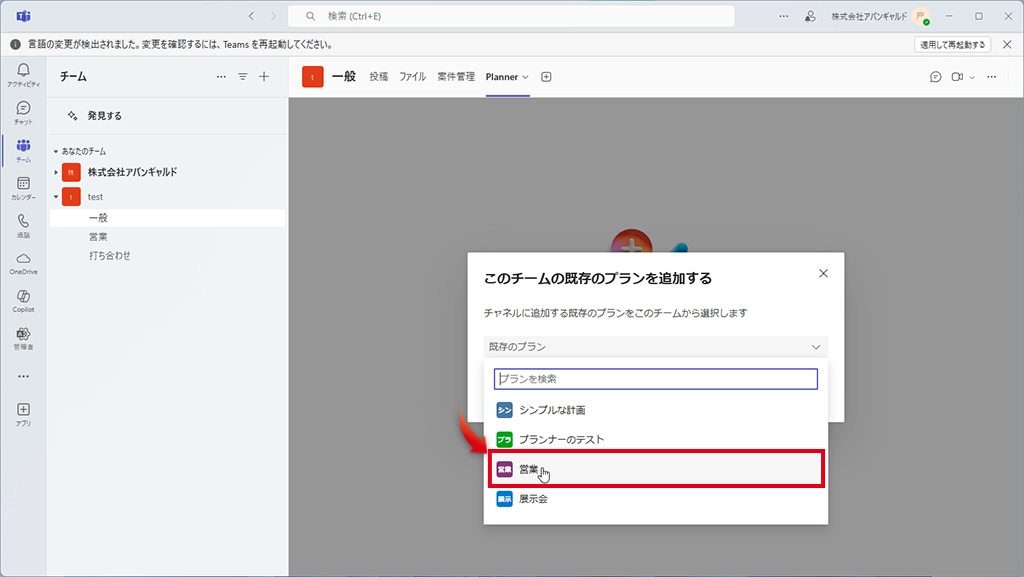
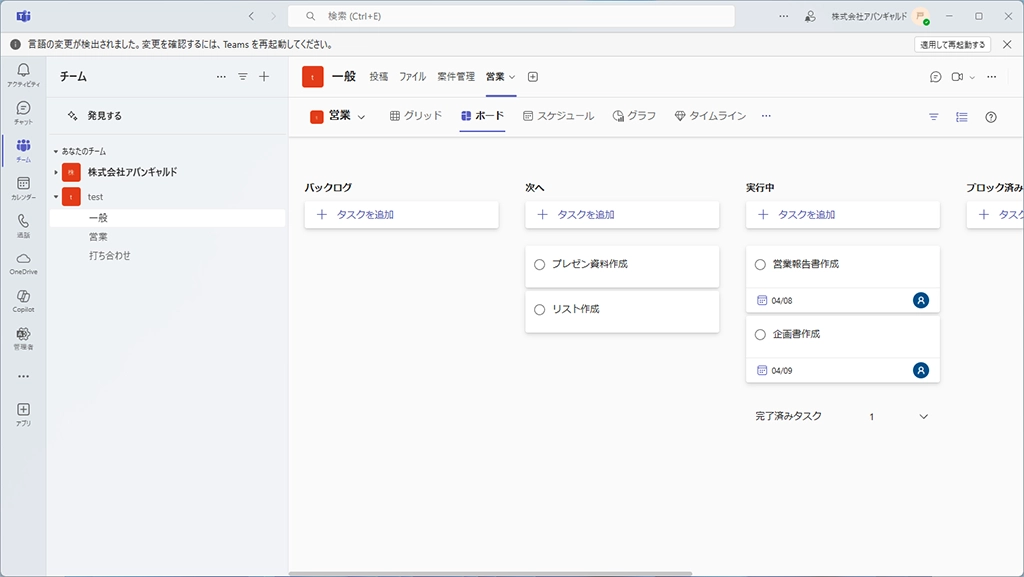
スマホでも使おう
Plannerは、iPhoneやAndroidスマートフォンからも利用できる。やるべきことは、日々チェックしておきたいし、空いた時間にできることを探したい。そう考えると、スマホで使えるのは大変に便利だ。
スマホでの利用はまずTeamsのアプリをインストールしてログインし、使える状態にしておく。今回はここまでは済んでいる状態ですすめていく。
Teamsのアプリを開いたら、Plannerを登録したチャネルを開く。続いて、アプリからPlannerを選べば、タスクが表示される。ただし、画面が狭いこともあってか、ボード形式ではなく一覧表式になる。必要なバケットを選ぶと登録したタスクが表示されるわけだ。